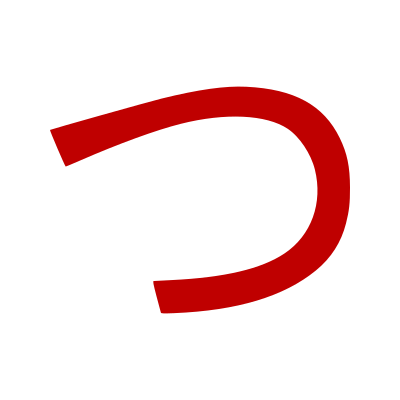
使用說明
新增漫畫來源
- 使用瀏覽器分享網址。
或
- 在「漫畫來源」頁面的右上角, 按「新增」按鈕。
- 在「新增漫畫來源」頁面中,按要新增的漫畫來源的「新增」按鈕。
移除漫畫來源
- 在「漫畫來源」頁面中,按要移除的漫畫來源的「移除」按鈕。
- 確認移除漫畫來源。
雙頁模式
- 雙頁模式只可以在裝置横向時使用。
- 可使用頁面底部的工具列的滑桿來調整頁面。你亦可以使用兩點輕按螢幕左右邊緣區域快速調整頁面。
- 長按某單頁可全螢幕顯示該單頁,再單按該單頁即可返回雙頁模式。
收藏及取消收藏漫畫
- 按「收藏」按鈕。
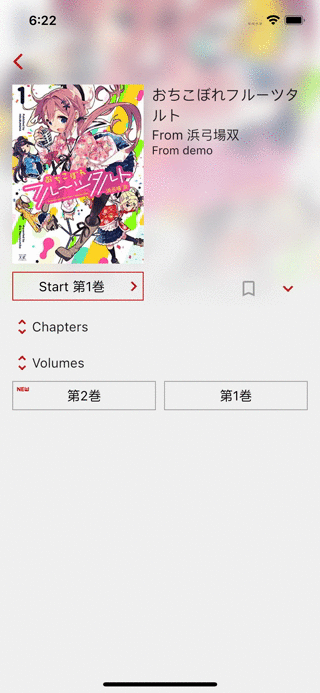
刪除瀏覽記錄
- 在「瀏覽記錄」分頁中,長按要刪除的記錄。
- 選取其他要刪除的記錄。
- 確認刪除所有選取的記錄。
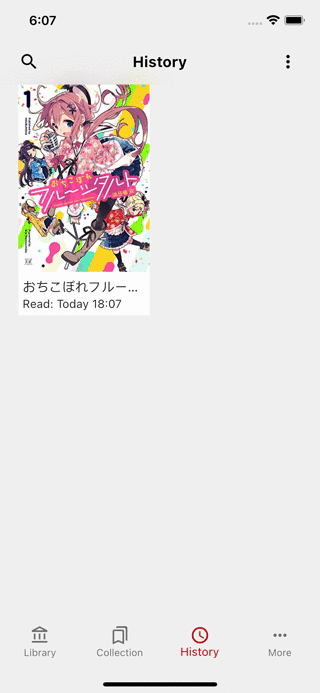
分享網址
- 使用瀏覽器(iOS使用Safari、Android使用Chrome)開啟你想看的漫畫或章節,例如這裡或這裡。這不適用於本應用程式內的瀏覽器。
- 將網址分享至本應用程式。在iOS,「分享」按鈕 > 選擇本應用程式。在Android,「更多」按鈕 > 共用… > 選擇本應用程式。
iOS
漫畫
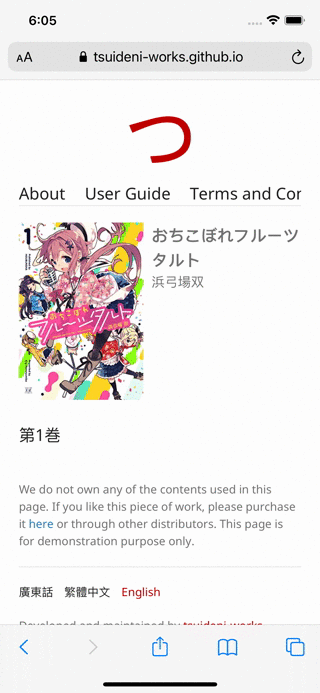
章節
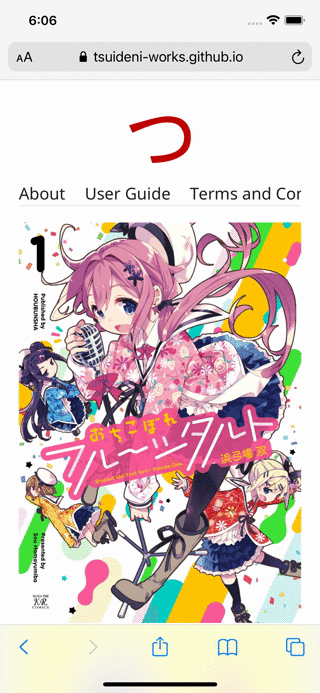
Android
漫畫
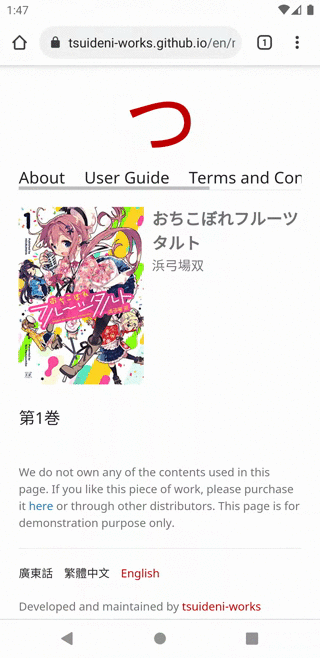
章節
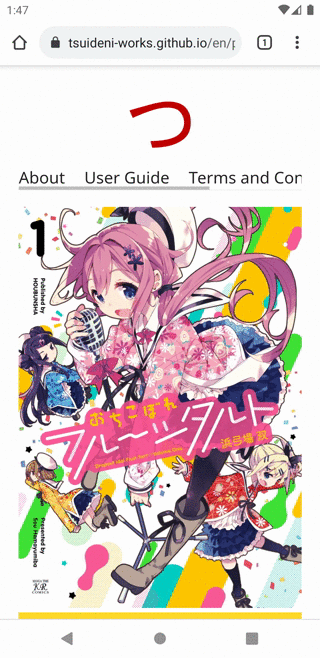
支援網站
- dm5 (zh)
- manhuagui (zh)
- manga1000 (ja)
- manganato (en)